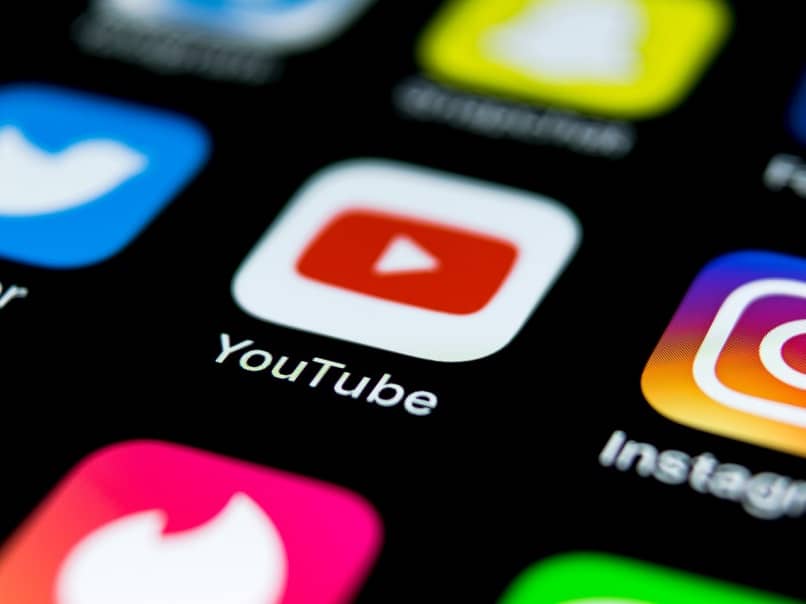
Tänään aiomme nähdä kuinka luoda helposti YouTube-soittolista. Soittolistat ovat varsin hyödyllisiä tallentaa sisältöä, jonka haluamme nähdä myöhemmin, tai luoda luetteloita kappaleista, joista pidämme.
Tällä tavalla voimme luoda luettelot, jotka haluamme pystyä jakamaan sisällön, jonka tiedämme käyttävän YouTubessa. Annan sinulle esimerkin: voimme luoda soittolistan jokaiselle musiikkilajille. Tällä tavalla voimme kuunnella kaikkia kappaleita, joista pidämme rockia, popia, cumbiaa jne.
Kaikki kappaleet erotetaan ja luot luettelon kullekin musiikkilajille. Samalla tavalla voit luoda luetteloita siitä, mistä haluat tallentaa minkä tahansa videon. Sinulla ei ole minkäänlaisia rajoituksia tältä osin.
Joten aiomme nähdä yksinkertaisen opetusohjelman luoda soittolista helposti YouTubessa sekä tietokoneeltasi että YT-sovellusta käyttävistä mobiililaitteista.
Se on hyvin yksinkertainen prosessi, ja voit luoda niin monta luetteloa kuin haluat. Tässä mielessä sinulla ei ole rajoituksia, vaikka suosittelen, että teet sen perusteellisesti, jotta kaikki olisi paremmin järjestetty. Yhtä voit mennä poistamaan vanhoja luetteloita tai niiden sisällön tai uuden sisällön lisäämiseksi.
Kuinka luoda YouTube-soittolista tietokoneelle
- Ensin sinun on löydettävä video, jonka haluat lisätä soittolistaan. Ei ole väliä, jos sinulla ei vielä ole sitä.
- Kun löydät tämän videon, sinun on napsautettavaPitää”Mikä näkyy videon alaosassa.
- Voit valita ”Katso myöhemmin”,”SuosikitTai voit luoda soittolistan täältä. Sinun tarvitsee vain kirjoittaa sen nimi.
- Jos päätät määrittää yksityisyytesi ja valitaYksityinenSitten vain sinä näet kyseisen luettelon.
- Kun olet valmis, napsauta ”Luoda”.
- PC: llä soittolistan luominen on melko helppoa. Se on muutaman sekunnin kysymys ja sittenkirjasto”Löydät luettelosi tai vasemmasta valikosta.

Luo soittolista nopeasti ja helposti mobiililaitteille
- Mobiililaitteestasi riippumatta siitä, onko sinulla Android- vai iOS-laite. Sinulla on kaksi vaihtoehtoa luoda soittolista.
- Ensimmäinen on mennä videoon, jonka haluat lisätä luetteloosi.
- Kun olet tässä videossa, napsauta vain kuvaketta ”Pitää”Löytyi sen alapuolelta. Alareunassa näkyy ponnahdusviesti, joka vahvistaa, että video on tallennettu.
- Jos haluat muuttaa videon tallennuspaikkaa. Napsauta vain ”Muuttaa”Samassa ponnahdusikkunassa voit valita soittolistan, johon haluat lähettää sen.
- Nyt, jos haluat tehdä sen suoraan kirjastosta, sinun on noudatettava näitä vaiheita:
- Sinun täytyy mennä ”kirjasto”.
- Tämän jälkeen sinun on napsautettava soittolistaa kyseisessä osiossa.
- Täällä voit lisätä videon viimeaikaisesta toistohistoriastasi lisätäksesi siihen luetteloon.
- Napsauta sitten ”Seuraava”.
- Voit lisätä luettelosi nimen ja myös yksityisyysasetukset.
- Kun olet valmis, napsauta ”Luoda”.
Se on niin helppoa luoda helposti soittolista YouTubessa. Kuten näette, se on melko helppoa sekä tietokoneelta että mistä tahansa sovellusta käyttävästä mobiililaitteesta.
Muutamassa hetkessä voit luoda soittolistoja ja lisätä kaikki videot, jotka haluat katsoa myöhemmin. Muista, että jos sinulla on epäilyksiä siitä, voit jättää sen hieman alaspäin kommenttikenttään.